Playerul VLC poate reda aproape orice tip de fișier. Dacă aveți un fișier MKV pe care aplicația Filme și TV în Windows 10 nu îl poate reda, VLC este răspunsul. Aplicația poate face mai mult decât doar play media; îl puteți utiliza pentru a transmite un flux live și chiar pentru a vă înregistra desktopul. Acestea fiind spuse și, în ciuda numeroaselor sale funcții, VLC încă bâlbâie uneori când joacă un videoclip. Acest lucru se poate întâmpla cu un videoclip indiferent dacă este un fișier MP4 sau un fișier MKV. Dacă redați același fișier folosind o aplicație diferită și problema dispărește, atunci trebuie să reglați setările playerului VLC. Iată cum puteți remedia redarea video înclinată în VLC.
Dezactivați ieșirea video accelerată (suprapunere)
Deschideți playerul VLC și accesați Instrumente> Preferințe. Selectați fila „Video” pentru a accesa setările specifice videoclipului. În grupul de setări „Afișați”, opriți opțiunea „Ieșire video accelerată (Suprapunere)”. Faceți clic pe „Salvați” și încercați să redați fișierul video din nou pentru a vedea dacă scrambling-ul a dispărut. Dacă nu, încercați următoarea corecție.

Creșteți rata de memorie în cache a rețelei
Parcurgeți până la sfârșitul ferestrei Preferințe și selectați „Toate” sub „Afișați setările”. Aceasta va extinde panoul de preferințe al VLC pentru a afișa setările avansate.
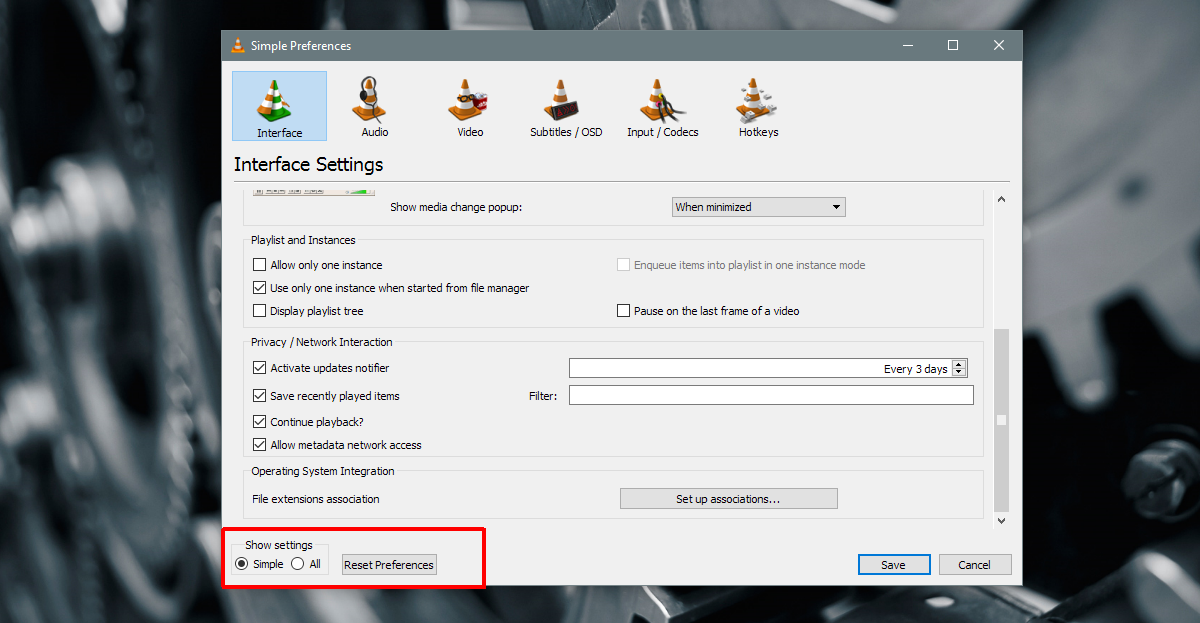
În fereastra Preferințe avansate, selectați„Introducere / codecuri” din coloana din stânga. Panoul din dreapta va arăta setările pentru codecuri. Derulați în jos în secțiunea „Advanced” și căutați „Netwrok Caching (ms)”. Măriți valoarea acestei preferințe. Încercați să o dublați și apoi să redați videoclipul.
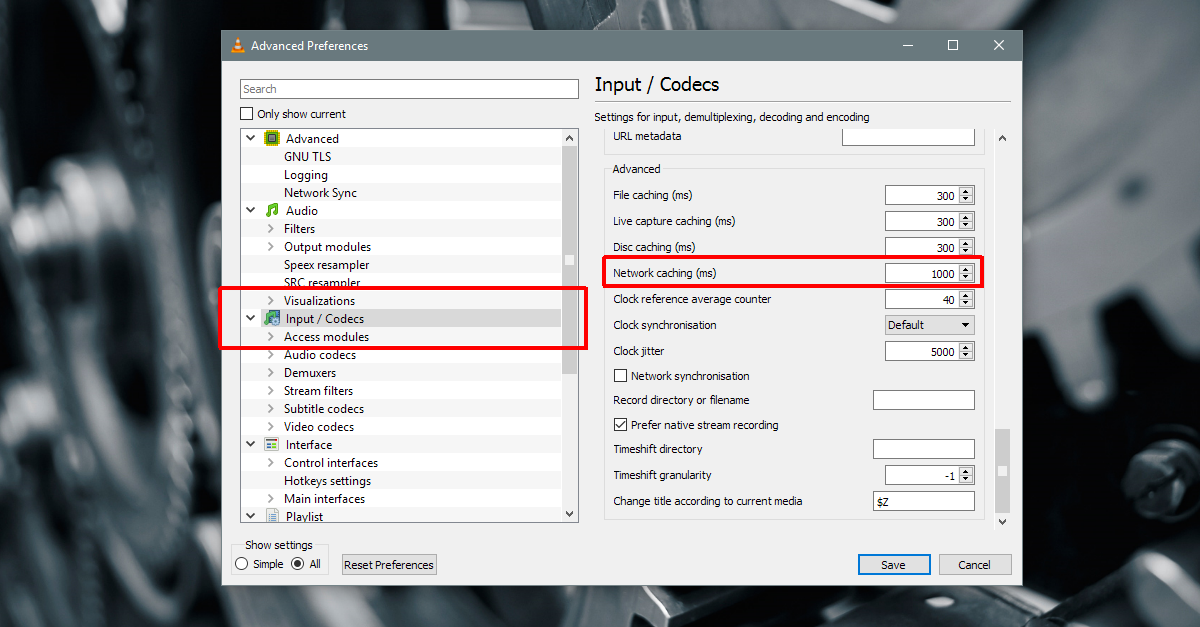
Acest lucru va lua un pic de încercare și eroare pentru a descoperi, dar creșterea ratei de cache a rețelei ar trebui să remedieze redarea video în VLC.
Redați media de pe unitatea locală
Dacă redați un fișier media dintr-un externsau unitatea de rețea sau un DVD, încercați să-l copiați pe desktop și apoi să-l jucați. Acest lucru funcționează dacă un fișier care a fost redat fără probleme începe brusc să bâlbâie în timpul redării. Uneori, unitățile intră în stare de repaus și VLC nu poate reda fișiere corect. De obicei, este o idee bună să mutați media în spațiul de stocare local înainte de a-l reda.
Dacă toate celelalte eșuează
Încercați să redați fișierul într-o altă aplicație. Dacă aplicația este capabilă să joace fișierul fără a-l scramble, atunci aveți o problemă de codec în VLC. Este posibil să aveți nevoie să instalați un codec nou sau s-ar putea să fi fost corupt un codec. Dacă fișierul nu se redă în nicio altă aplicație, atunci este posibil ca fișierul în sine să fie deteriorat.
Toate fișierele media sunt codate astfel încât să poată fi redate. Dacă nu sunt codificate corect sau au fost comprimate prea mult, calitatea se poate deteriora până la punctul în care încep să bâlbâie în timpul redării. În acest caz, nu puteți face multe. Încercați să descărcați o copie originală sau originală a fișierului, dacă este posibil.













Comentarii